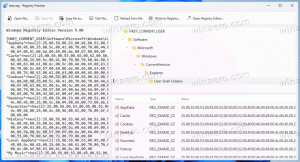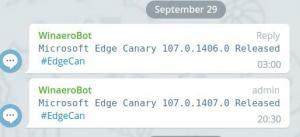Inaktivera förhandsvisningar av miniatyrer i File Explorer i Windows 10
I Windows 10 kan File Explorer visa små förhandsvisningar av bild- och videofiler som du har lagrat på din hårddisk. För att påskynda denna process använder den en cache-fil gömd i användarprofilkatalogen. När en fil cachelagras återanvänder File Explorer miniatyrbilden från cachen för att visa den direkt. Du kanske vill inaktivera förhandsvisningar av miniatyrer i File Explorer om de påverkar prestandan i mappar med ett stort antal objekt.

Här är något du behöver veta innan du fortsätter. Om du inaktiverar förhandsgranskningar av miniatyrer, kommer filförhandsgranskningar inte längre att visas i förhandsgranskningsfönstret. Mappar kommer inte längre att visa en miniatyrbild av deras innehåll. Även i klassiskt anpassningsfönster på kontrollpanelen kommer skrivbordsbakgrunder att visas som ikoner. Faktum är att alla dessa ändringar påskyndar File Explorer och gör din katalognavigering särskilt snabb. Detta är anledningen till att du kanske vill inaktivera dem.
Annons
Så här inaktiverar du förhandsvisningar av miniatyrer i File Explorer i Windows 10, följ instruktionerna nedan.
Öppen Utforskaren. Du behöver inte öppna någon specifik plats, bara kör appen.
Klicka på Arkiv -> Ändra mapp och sökalternativ i Utforskarens Ribbon-användargränssnitt.

Om du har inaktiverade bandet använda ett verktyg som Winaero Ribbon Disabler, tryck på F10 -> klicka på Verktyg-menyn - Mappalternativ.
I dialogfönstret "Filutforskaralternativ", växla till fliken Visa och markera (aktivera) alternativet Visa alltid ikoner, aldrig miniatyrer. Detta kommer att inaktivera förhandsgranskningsminiatyrer i File Explorer.

Öppna nu valfri mapp med bilder.
Innan:

Efter:

Det är värt att nämna att det finns alternativa sätt att inaktivera förhandsvisningar av miniatyrer i File Explorer. En av dem är Visuella effekter applet. Du kan använda den enligt följande.
Tryck på snabbtangenterna Win + R på tangentbordet. Dialogrutan Kör visas på skärmen. Skriv följande i textrutan och tryck på Enter:
Systemegenskaper Avancerat

Avancerade systemegenskaper öppnas. tryck på inställningar knappen i Prestanda avsnitt om Avancerad flik.

Följande dialogfönster kommer att öppnas:

Avmarkera (inaktivera) det namngivna alternativet Visa miniatyrer istället för ikoner och du är klar.

Om du behöver ändra det här alternativet med en registerjustering är detta också möjligt.
Öppna Registry Editor app och gå till nyckeln
HKEY_CURRENT_USER\SOFTWARE\Microsoft\Windows\CurrentVersion\Explorer\Advanced
Det finns ett 32-bitars DWORD-värde Endast ikoner. Ställ in den på 1 till inaktivera miniatyrer. Annars ställer du in den på 0 (detta är standardinställning).

Obs: Om du inte har det värdet är det bara att skapa det. Även om du kör en 64-bitars version av Windows 10måste du använda en 32-bitars DWORD-värdetyp.
När du ändrar Endast ikoner värde behöver du bara uppdatera din mapp i Utforskaren genom att trycka på F5 för att ändringarna ska träda i kraft.
Det är allt. Läs nu: Hur man reparerar och rensar miniatyrcache i Windows 10.